在數位時代,視覺內容在線上交流中發揮著至關重要的作用,從網站或 URL 中提取圖像已成為常見需求。無論您是網頁設計師、內容創作者,還是只是愛好者,學習如何有效地從網站中提取圖像都可以節省您的時間和精力。在本文中,我們將探討從網站或 URL 中提取圖像的各種方法和工具。
1.使用線上網站圖像提取器提取圖像
有多種線上網站圖像提取工具可讓您從給定 URL 中提取圖像。在這裡,我們將使用名為“的線上工具”來指導您完成整個過程 影像擷取器(3.1 測試版) 「:
步驟1 :找到要從中提取圖像的網頁並複製 URL。
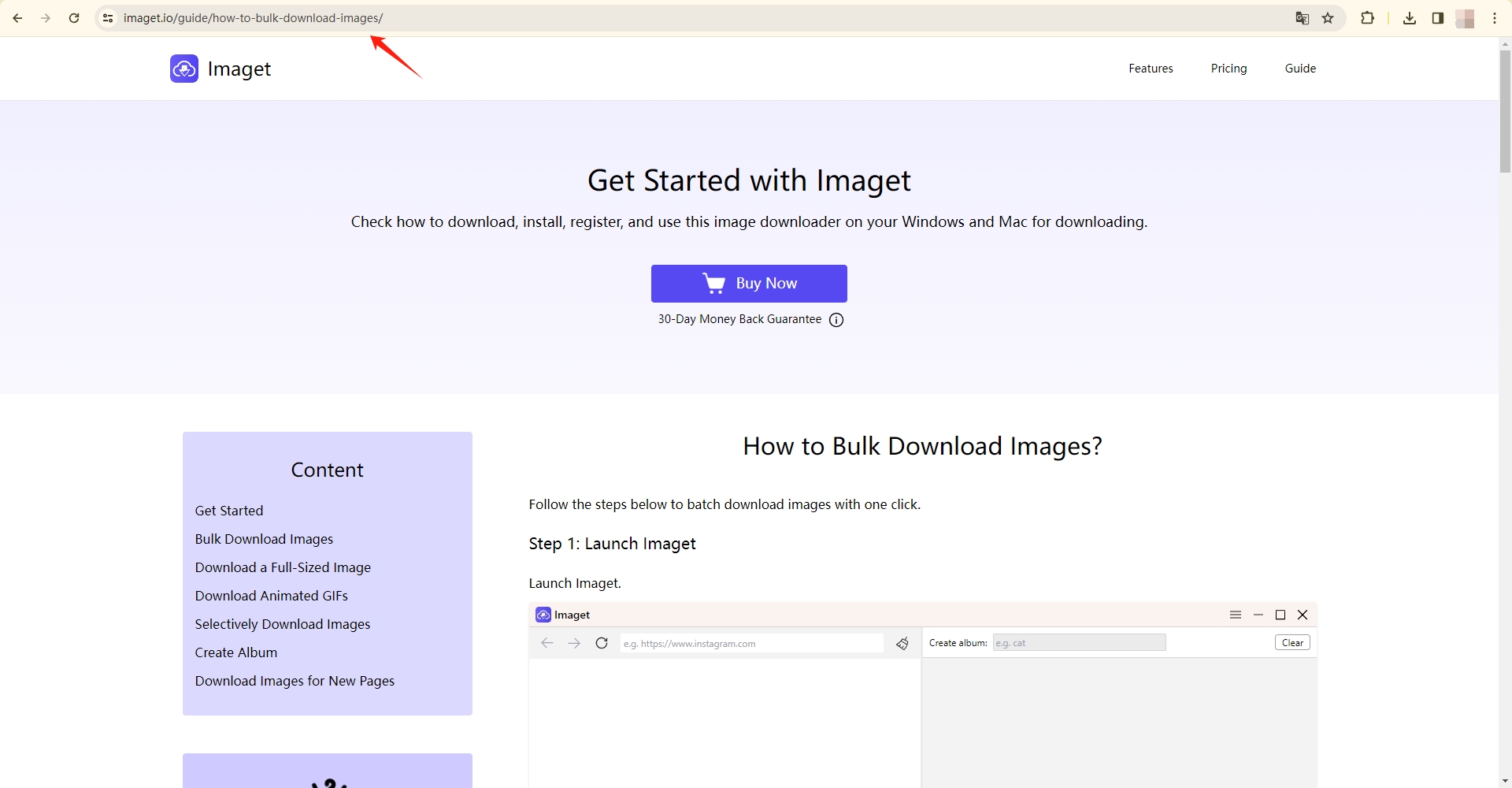
第2步 :打開extract.pics,您將找到一個欄位或框,您可以在其中輸入要從中提取圖像的網站的URL。找到此字段,輸入複製的 URL,然後按一下“ 提煉 “ 按鈕。
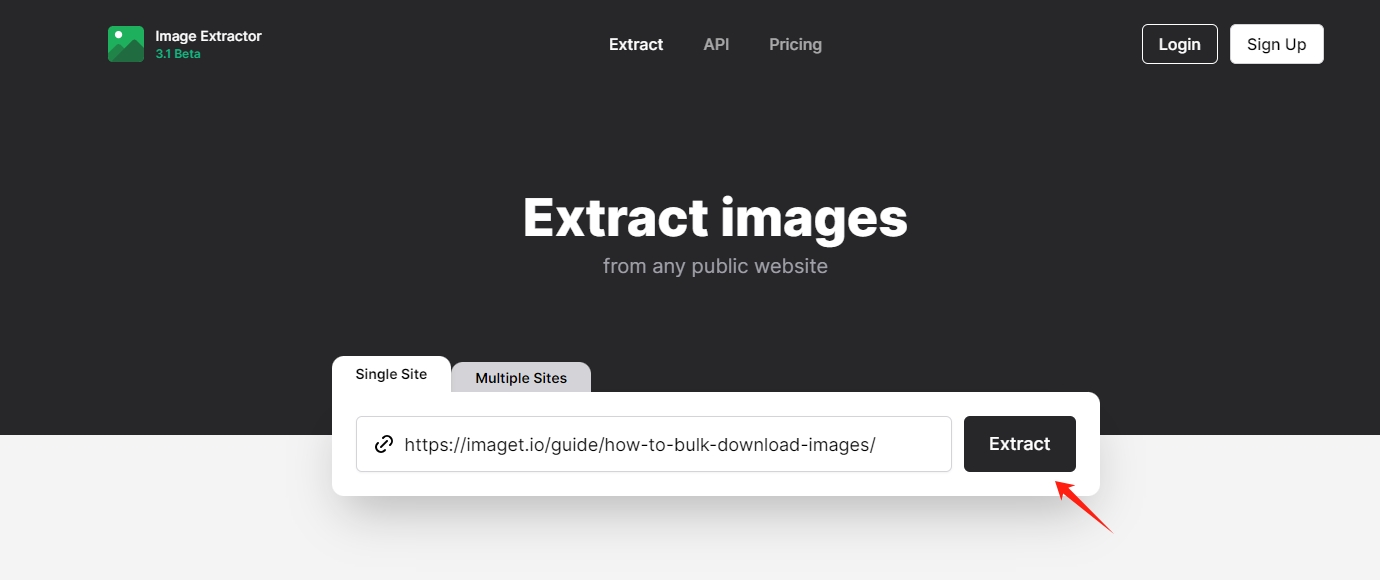
步驟3 :該網站將開始從指定的 URL 取得並處理圖像。提取完成後,該工具可能會顯示提取影像的清單。您可以按影像解析度和類型對要下載的影像進行排序。選擇後,點選“ 下載選定的 ”從網站下載這些圖像。
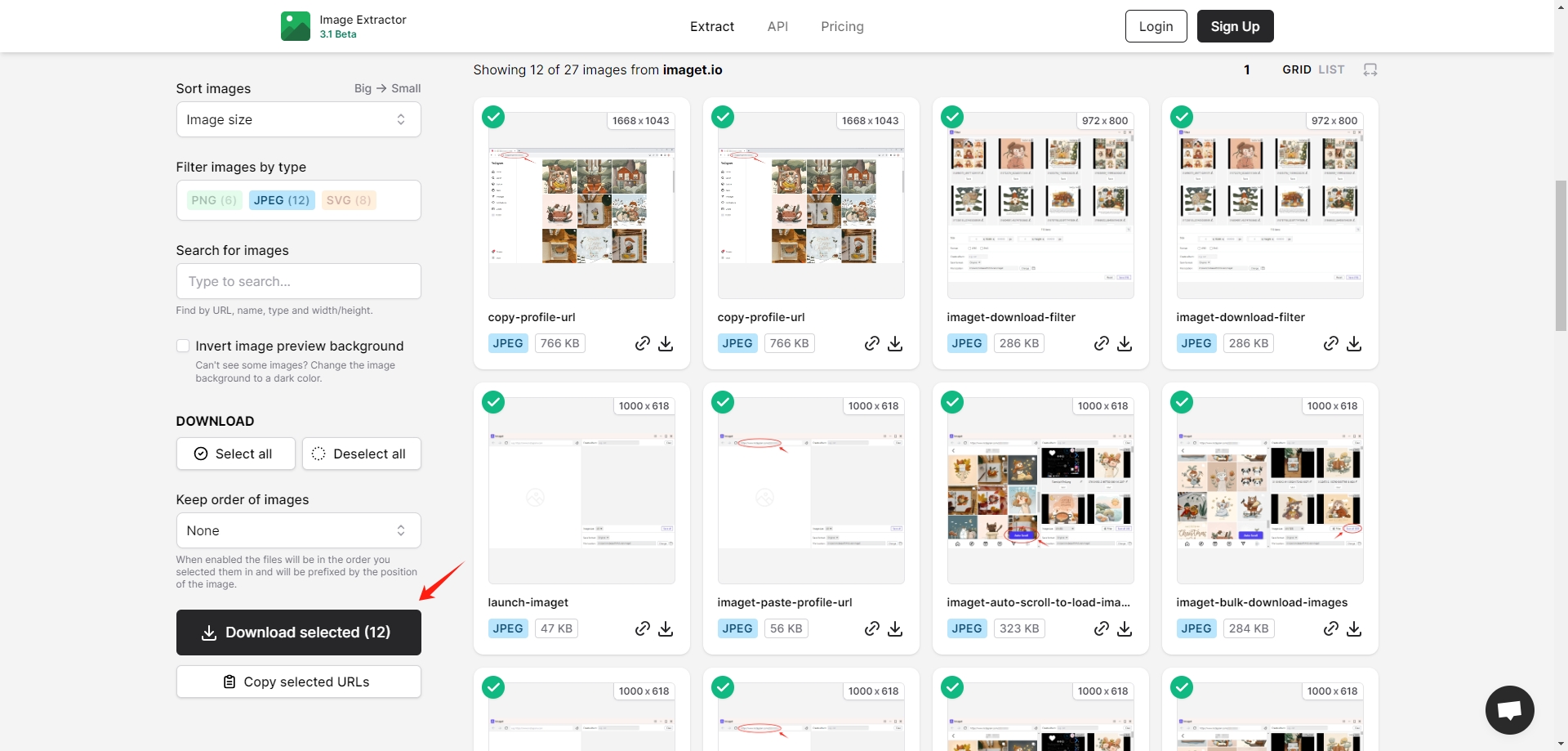
2. 使用影像擷取器擴充提取影像
使用圖像提取器擴充功能是從網站快速提取圖像的便捷方法。讓我們來看看如何使用範例 Google 瀏覽器擴充功能“Image Extractor”來執行此操作:
步驟1 :前往 Chrome 線上應用程式商店,搜尋“ 影像擷取器 ”,然後按一下“ 添加到 Chrome ”來安裝擴充功能。
第2步 :導航到您要從中提取圖像的網站。
步驟3 :按一下 Chrome 工具列中的「圖像擷取器」擴充功能圖示。該擴充功能可能提供過濾圖像或設定下載首選項的選項,您可以根據需要調整設定。之後,點擊“ 下載 ” 擴充功能中的圖示可從網站下載所有圖像。
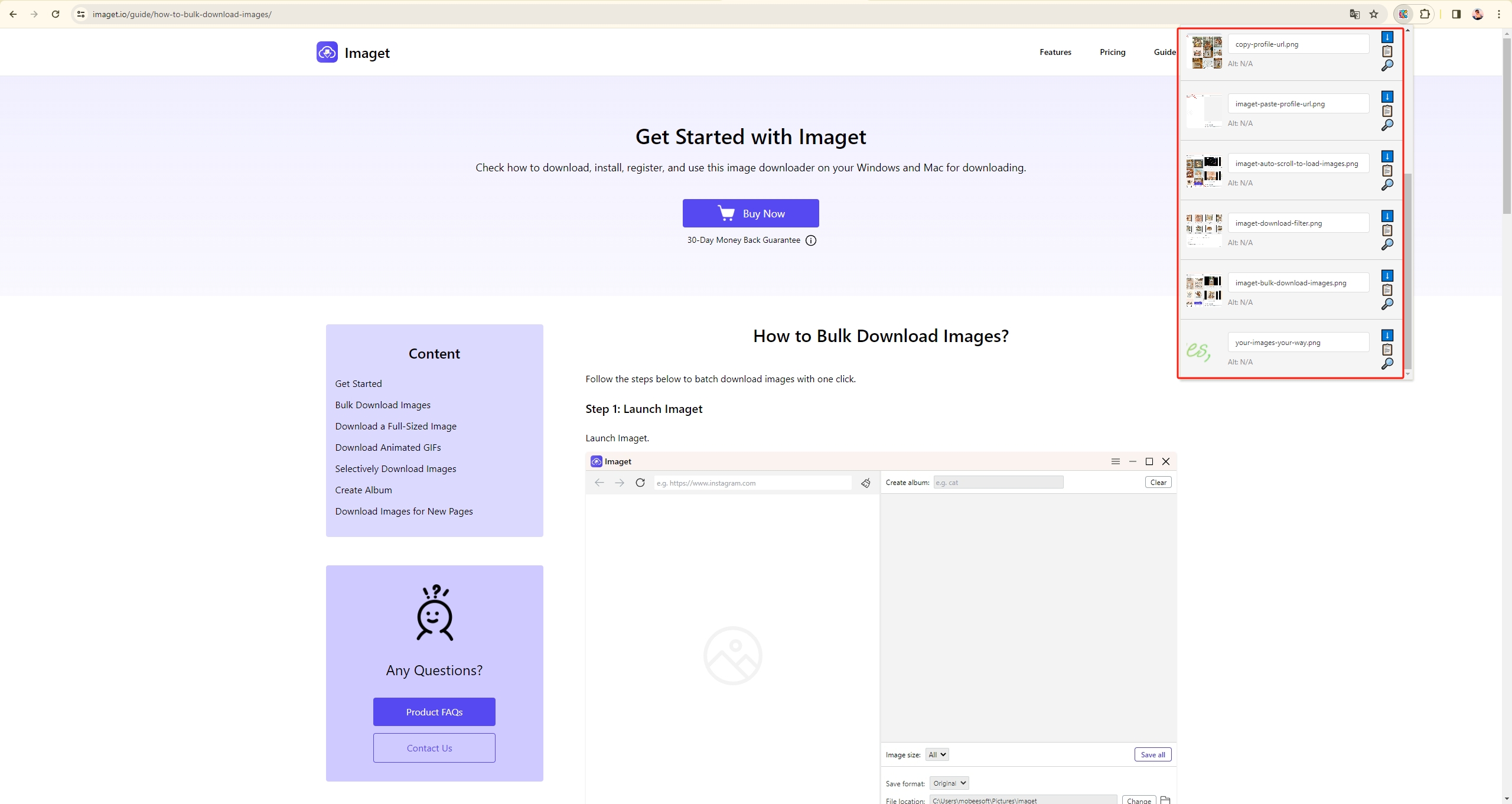
3. 使用命令列工具擷取影像
對於熟悉命令列介面的用戶,可以使用一些工具來提取圖像。
- 獲取: Wget 是一個多功能的命令列工具,可以從網站遞歸下載映像。雖然更複雜,但它提供了強大的客製化選項。下面是使用Wget下載圖片的範例:
# 語法:wget -r -P <輸出目錄> -A <檔案副檔名> <網站網址>
# 例:
wget -r -P ~/Downloads/images -A jpg,jpeg,png,gif https://example.com
- 捲曲: Curl 是另一個命令列工具,可用於透過指定圖像 URL 來下載圖像。下面是使用Wget下載圖片的範例:
# 語法:wget -r -P <輸出目錄> -A <檔案副檔名> <網站網址>
# 例:
wget -r -P ~/Downloads/images -A jpg,jpeg,png,gif https://example.com
筆記:
-r
:遞歸下載;
-P
:設定所有檔案和目錄保存的目錄前綴;
-A
:指定要下載的檔案副檔名。
4. 使用自動化工具擷取影像
自動化工具提供了一種更用戶友好且高效的方式來從網站提取圖像,而無需手動幹預。
- 八爪魚解析: Octoparse 是一種視覺化抓取工具,可讓您透過指向並點擊來選擇要提取的元素,對於那些沒有程式設計技能的人來說非常方便。以下是如何使用 Octoparse 提取影像的步驟:
步驟1 :從官方網站下載並安裝Octoparse,然後啟動它。
第2步: 在 Octoparse 中建立一個新任務,輸入網站 URL,然後選擇要提取的圖像。
步驟3 :配置提取規則並執行任務獲取影像。
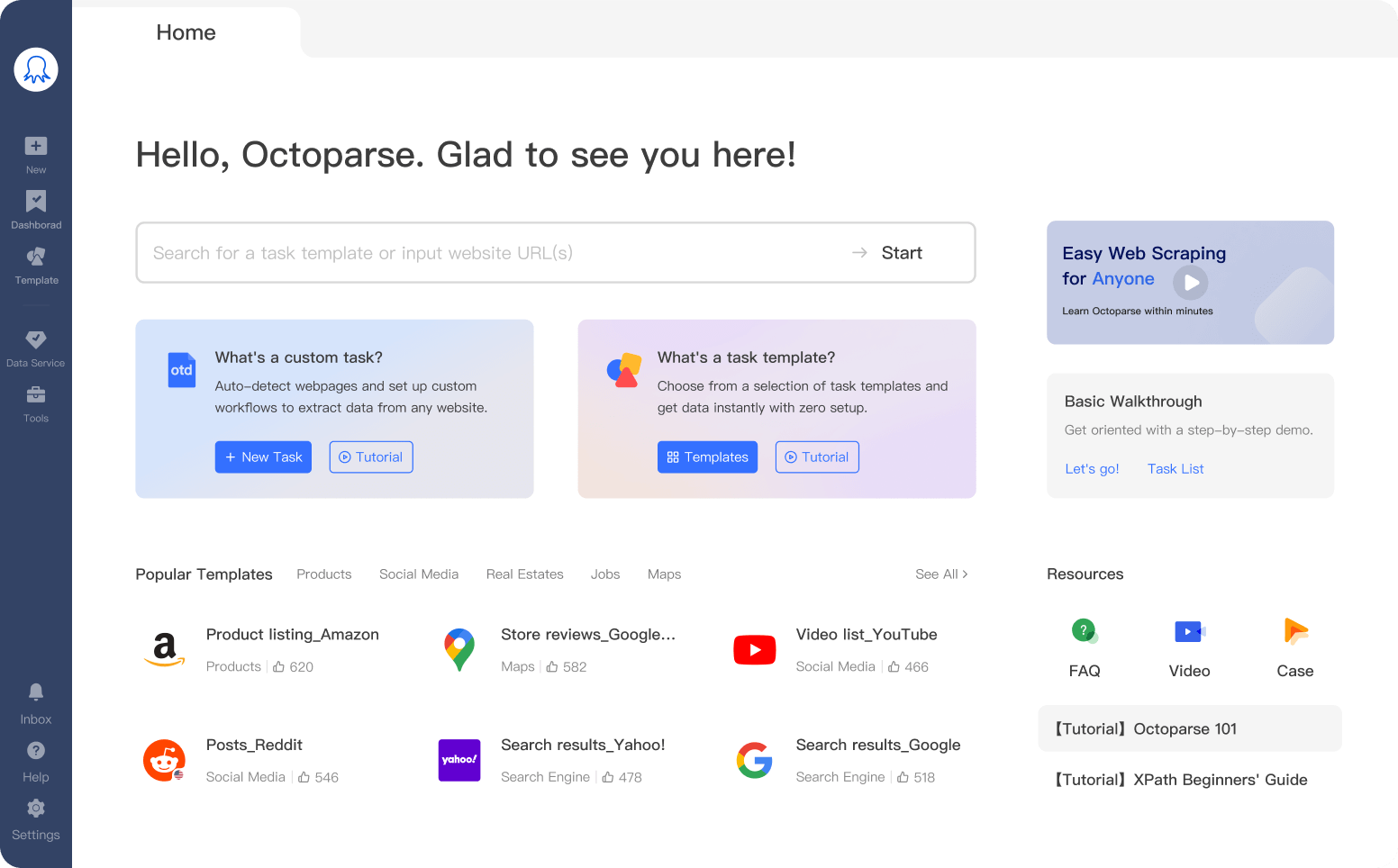
- 解析中心: 與 Octoparse 類似,ParseHub 是一個強大且直觀的視覺化資料擷取工具,可從網站上抓取圖片。以下是如何使用 ParseHub 提取映像的步驟:
步驟1 :下載並安裝ParseHub,啟動ParseHub,點擊“新建專案”,然後輸入網站URL。
第2步 :使用“選擇”工具選擇映像,新增“提取”命令,並命名(例如“ImageURL”)。
步驟3 :按一下「執行」來抓取頁面並提取圖像 URL,在「ImageURL」列中新增「下載」命令,然後按一下「執行」將圖像下載到本機。
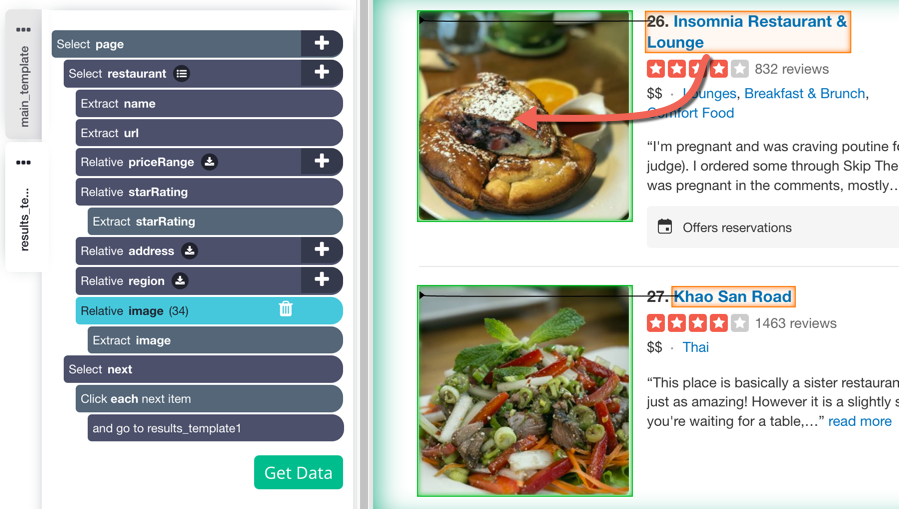
5.批量提取影像 Imaget 終極下載器
Imaget 是一個功能強大的工具,允許用戶從網站或 URL 批量下載圖像和 GIF。 Imaget 支援從任何帶有 URL 的網頁下載全尺寸圖像。它還提供高級下載設置,例如過濾映像、重新命名映像、建立相簿來管理檔案以及選擇輸出格式和位置。 Imaget 對於需要有效率、大量地從網站提取和下載圖像的個人、研究人員或專業人員特別有用。
這是有關如何使用的分步指南 Imaget 用於批次影像擷取的下載器:
步驟一:下載並安裝適當版本的 Imaget 對於您的作業系統,然後啟動 Imaget 在你的電腦。
第2步 :進入要提取圖片的網站,複製該網站的URL,然後返回 Imaget 並將 URL 貼到網址列中。
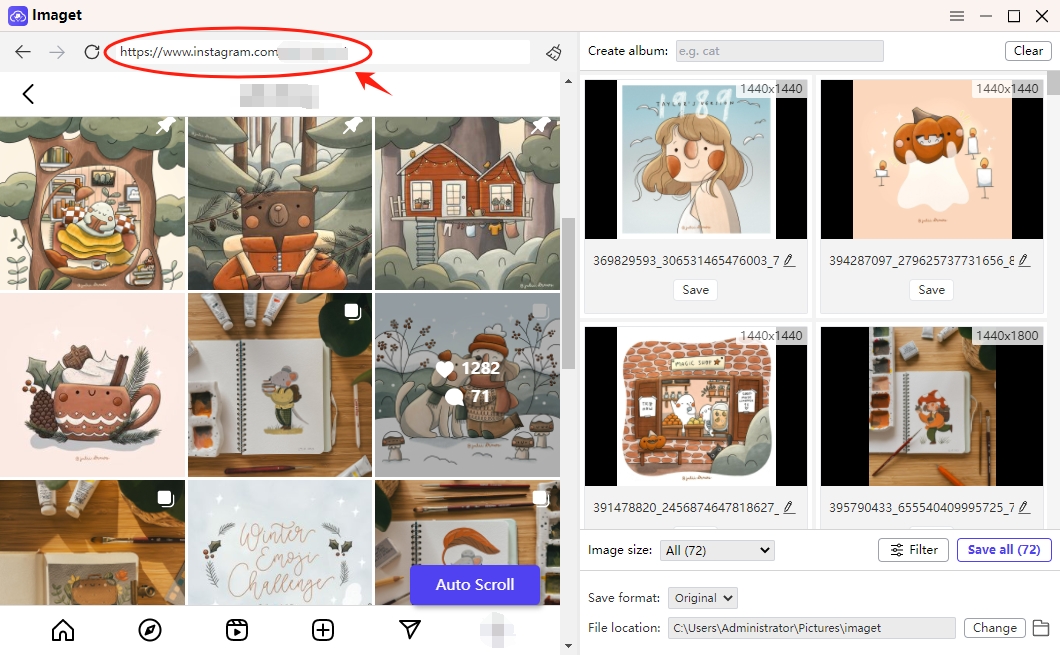
步驟3 :點選“ 自動滾螢幕 ” 按鈕,並且 Imaget 將開始自動捲動以提取該頁面上的所有圖像。
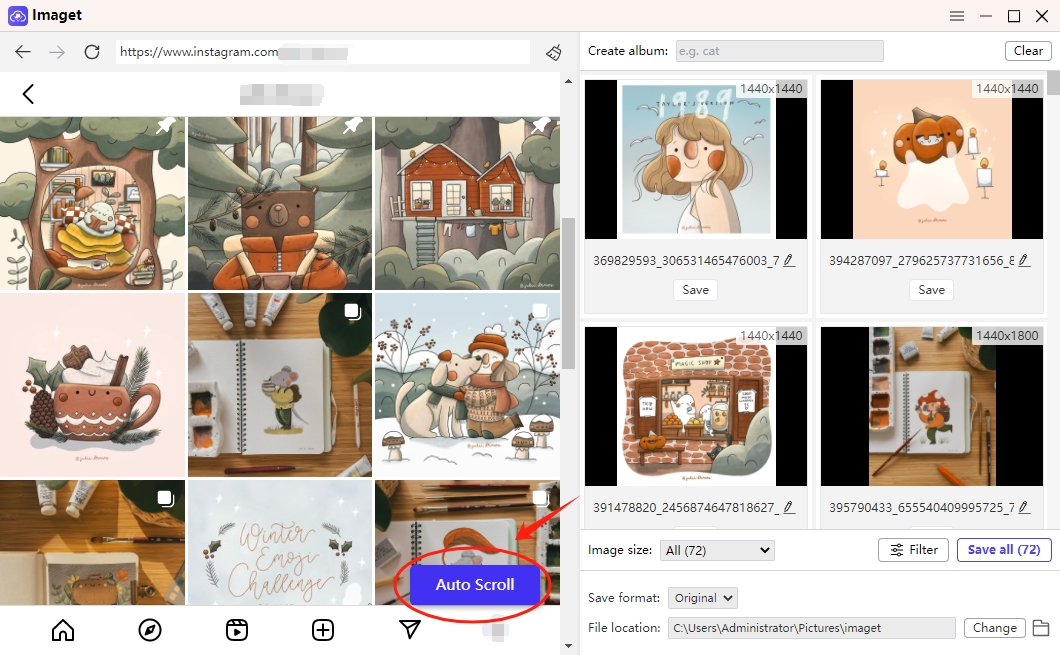
步驟4 :根據大小或格式選擇要下載的圖片;根據需要調整下載資料夾、檔案命名和圖像大小過濾器等設定。
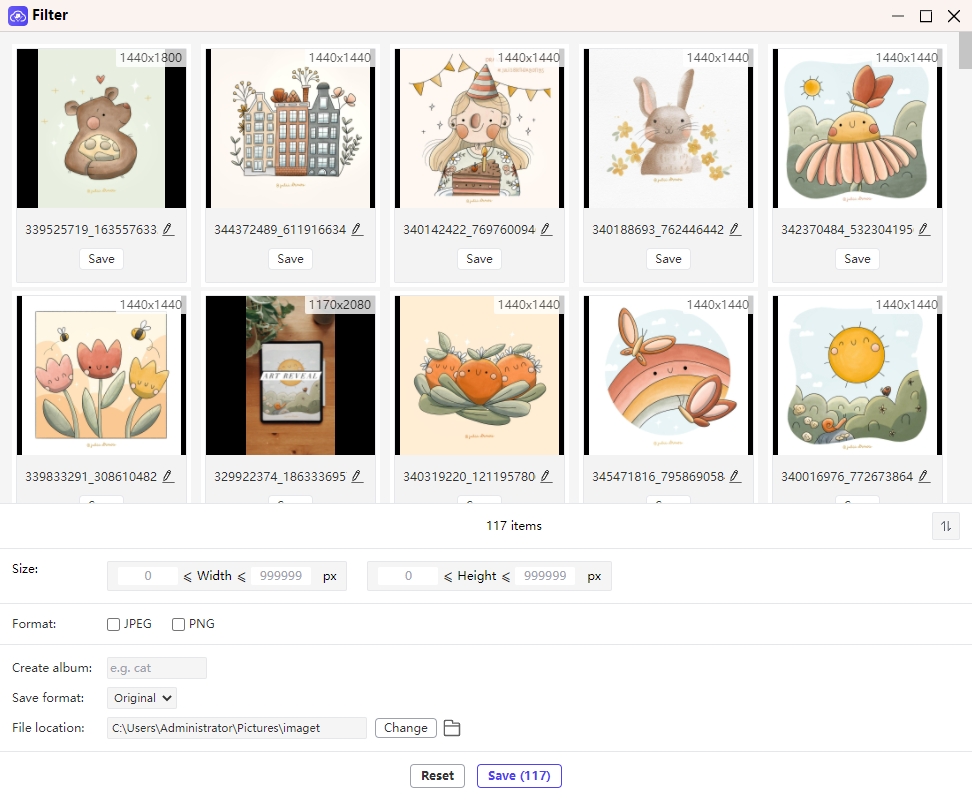
步驟5 :做出選擇後,按一下“ 保存全部 ”按鈕開始批量圖像下載過程。
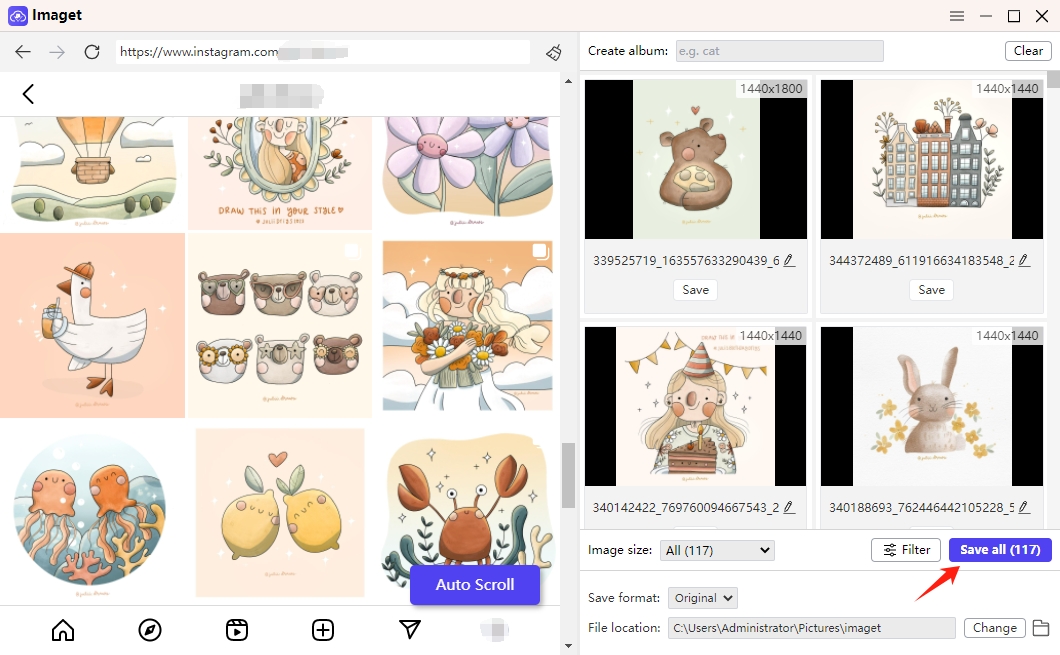
步驟6 :下載完成後,點選“ 打開資料夾 ” 圖示或“ 展現在資料夾中 ”按鈕可尋找電腦上所有提取和下載的圖像。
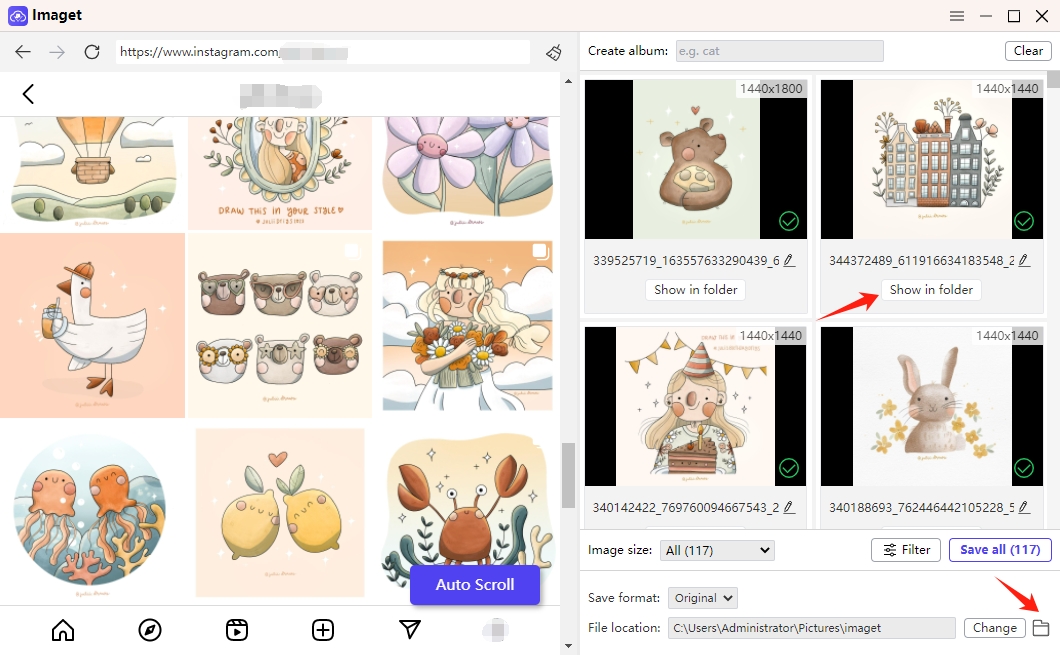
結論
掌握從網站或 URL 提取圖像的藝術是數位時代的寶貴技能。無論您選擇線上工具、瀏覽器擴充功能、命令列工具或進階軟體,例如 Imaget ,了解每種方法的複雜性使您能夠根據您的特定需求選擇最有效的方法。如果您希望以更方便快速的方式提取和下載圖片,建議您下載並嘗試 Imaget 它可以幫助您一鍵下載所有圖像。
